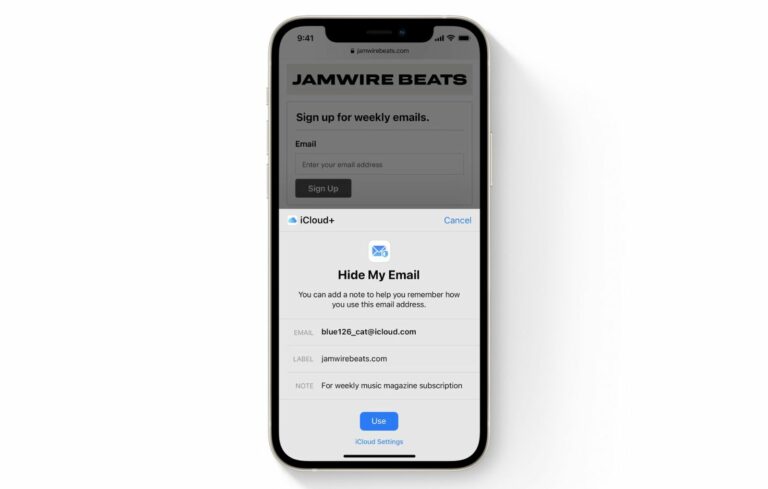iOS 15 : Comment utiliser Masquer mon e-mail
Avec le lancement d’iOS 15, Apple Renommé leurs forfaits iCloud payants en « iCloud+ » pour indiquer que les abonnés ont désormais accès à des fonctionnalités de confidentialité supplémentaires, telles que le relais privé et Hide My Email. Cet article explique ce qu’est Hide My Email et comment l’utiliser.
Cacher mon email est basé sur la façon dont vous vous connectez Apple En vous donnant une adresse e-mail unique et aléatoire, ces adresses sont transférées vers votre boîte de réception personnelle chaque fois que vous souhaitez garder vos adresses e-mail personnelles privées.
Cette fonctionnalité est particulièrement utile si vous pensez que l’entreprise avec laquelle vous traitez peut partager votre adresse e-mail avec des agences de publicité ou d’autres tiers à des fins de marketing. L’utilisation d’une adresse e-mail aléatoire signifie que vous pouvez supprimer l’adresse à tout moment, en vous assurant que les e-mails non sollicités n’atteignent pas votre boîte de réception.
Comment créer une adresse e-mail avec masquer mon e-mail
Les étapes suivantes vous montrent comment utiliser Hide My Email pour créer une nouvelle adresse e-mail virtuelle à utiliser dans Safari et Mail. Assurez-vous que votre appareil iOS exécute iOS 15 ou une version ultérieure.
- Commencez d’installation Applications sur iPhone ou iPad
- cliquez sur votre Apple Nom d’identification en haut du menu principal des paramètres.
- robinet iCloud.
- robinet cacher mon email.
- robinet Créer une nouvelle adresse.
- robinet Continuez, puis donnez à votre adresse une étiquette d’identification.Vous pouvez également choisir fait une note à ce sujet.
- robinet Prochainpuis touchez Achevée.
Vous pouvez désormais utiliser une adresse e-mail aléatoire lorsque vous envoyez un e-mail dans Mail ou lorsqu’un site Web dans Safari vous demande une adresse e-mail.
Comment utiliser masquer mon adresse e-mail de désactivation
Si vous n’utilisez pas actuellement l’adresse aléatoire générée par Hide My Email, vous pouvez la désactiver temporairement afin de ne plus recevoir d’e-mails transférés.
- Commencez d’installation Applications sur iPhone ou iPad
- Cliquez sur votreApple Nom d’ID en haut du menu principal des paramètres.
- robinet iCloud.
- robinet cacher mon email.
- Cliquez sur l’adresse e-mail que vous souhaitez désactiver dans la liste.
- robinet Désactiver l’adresse e-mail.
- robinet Désactiver confirmer.
Désormais, vous ne recevrez plus les e-mails envoyés à cette adresse. Si vous souhaitez réactiver l’adresse à tout moment, vous pouvez la retrouver dans la rubrique « Adresses inactives » en bas de la liste des adresses actives.Touchez l’adresse appropriée, puis touchez réactiver l’adresseVous pouvez également le supprimer en sélectionnant supprimer l’adresse.
Comment changer votre adresse de redirection Masquer mon e-mail
Vous pouvez modifier l’adresse de transfert du compte virtuel Hide My Email généré aléatoirement. C’est ça.
- Lancez l’application Paramètres sur votre iPhone ou iPad.
- Cliquez sur votreApple Nom d’ID en haut du menu principal des paramètres.
- robinet iCloud.
- robinet cacher mon email.
- Faites défiler vers le bas de la liste d’adresses et cliquez sur Vers l’avant.
- Choisissez l’une de vos adresses e-mail, puis appuyez sur Achevée.
Les plans payants iCloud+ incluent également une autre fonctionnalité premium appelée Private Relay, qui garantit que tout le trafic sortant de votre appareil est entièrement crypté, afin qu’aucun tiers entre le site Web et votre appareil ne puisse voir le site Web en cours de consultation. Consultez notre méthode dédiée pour tous les détails.